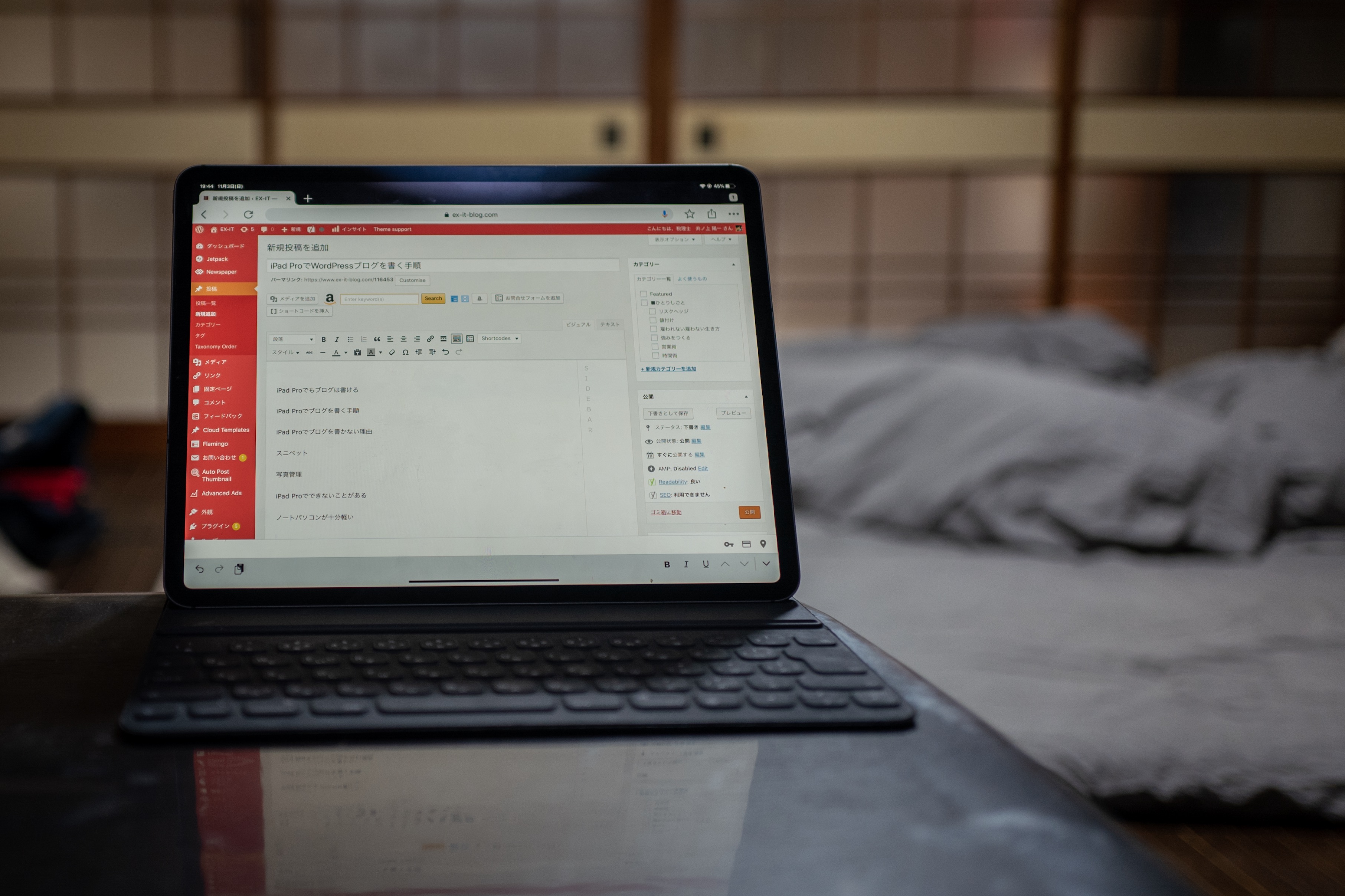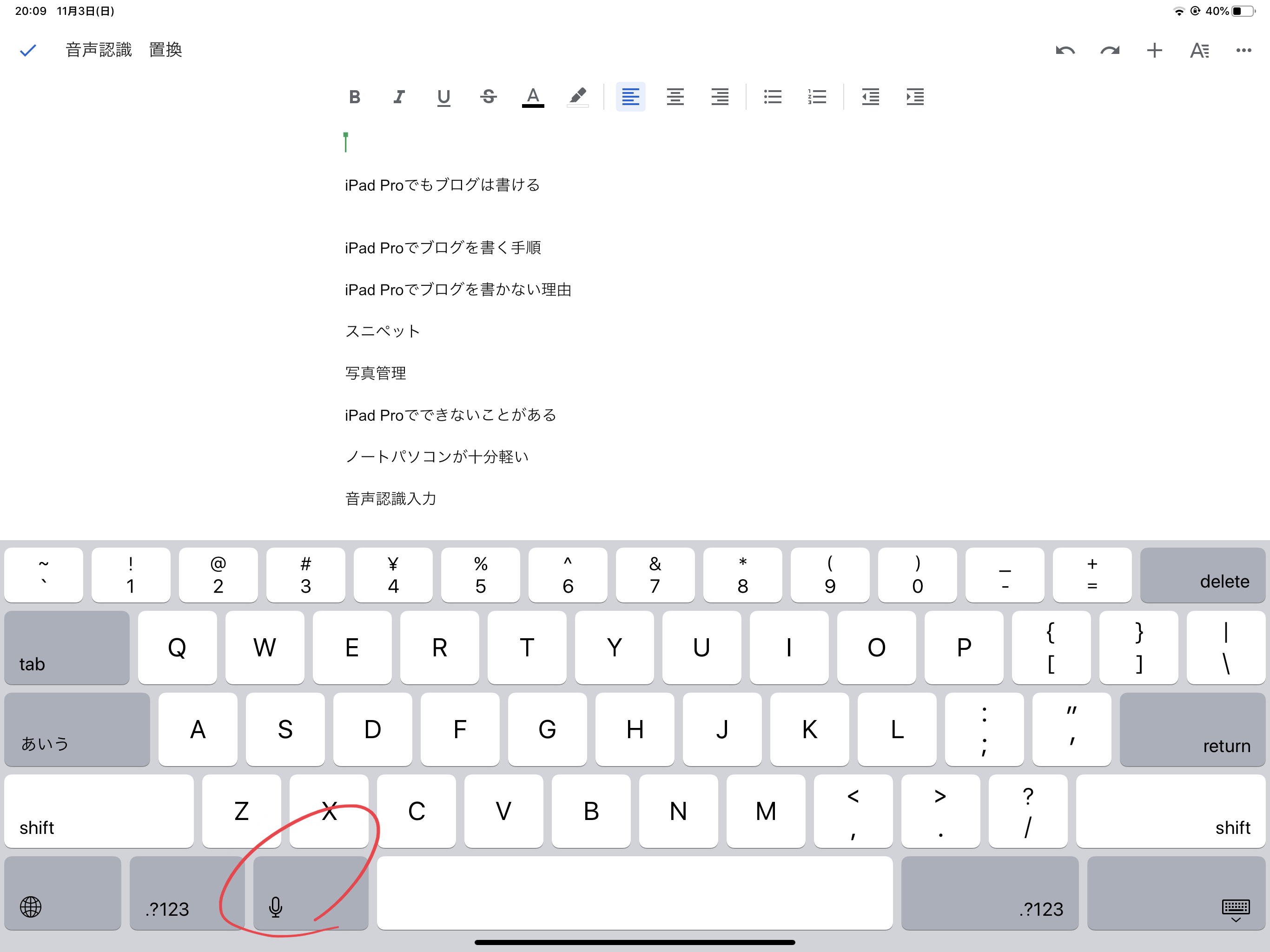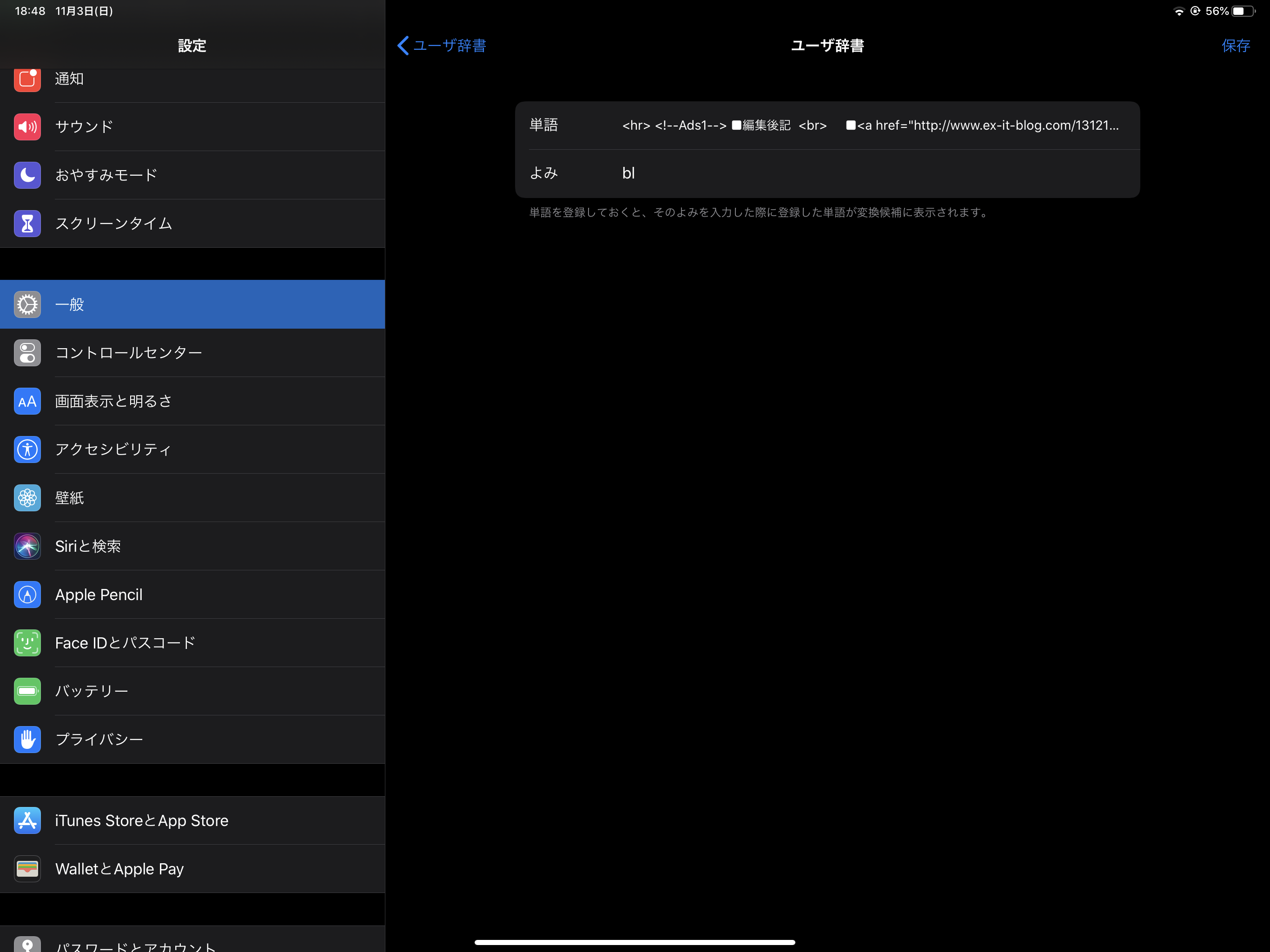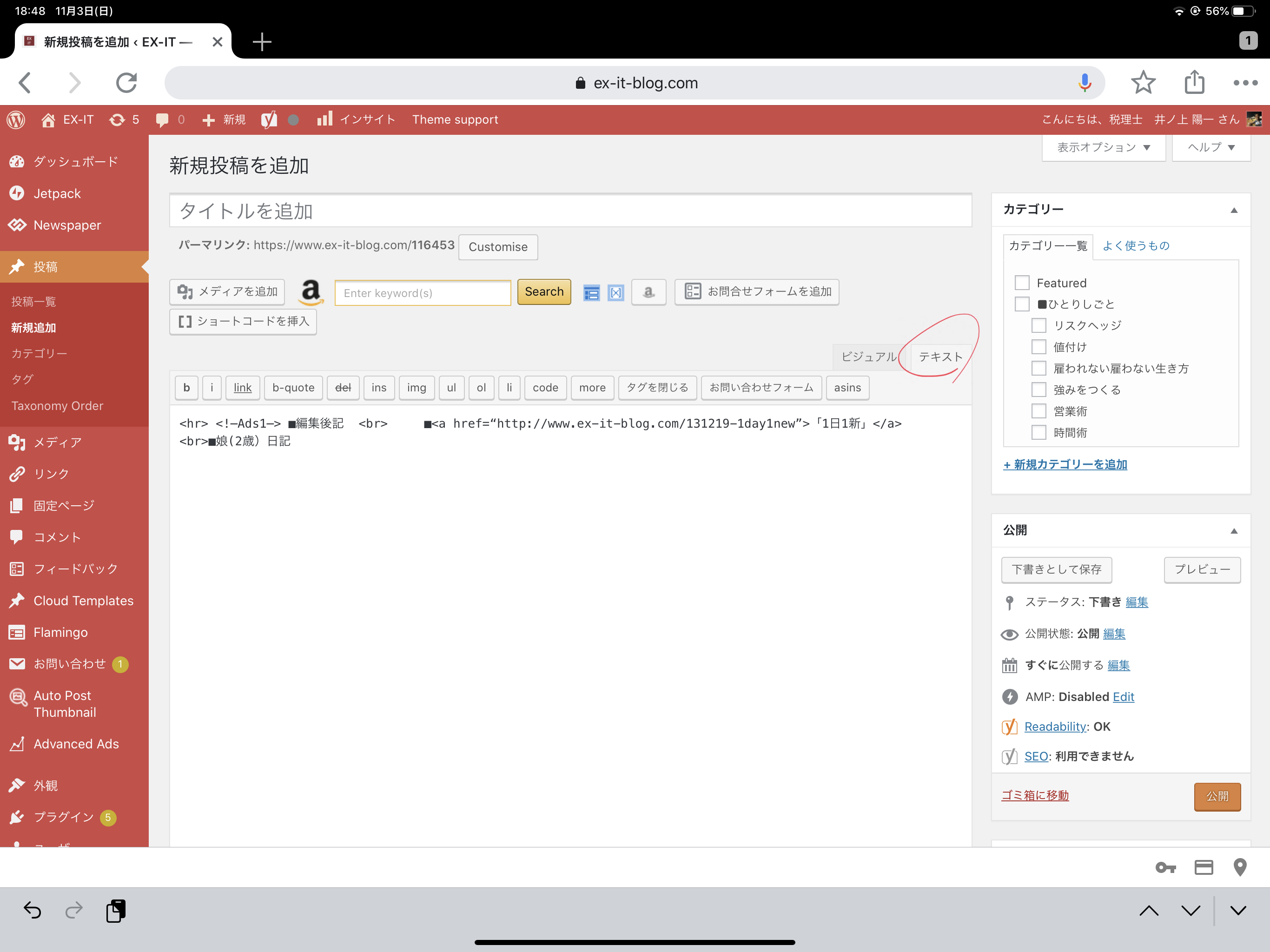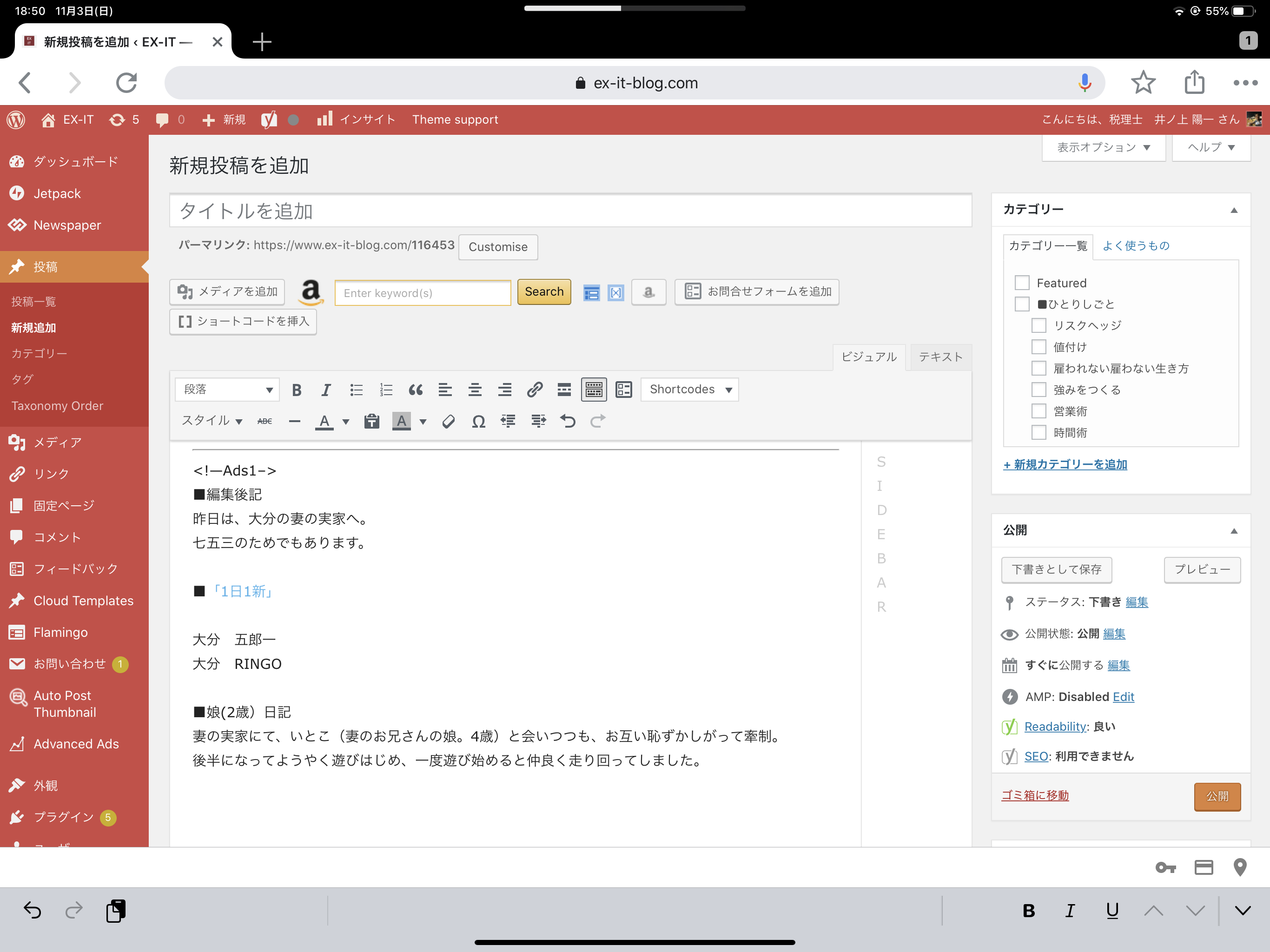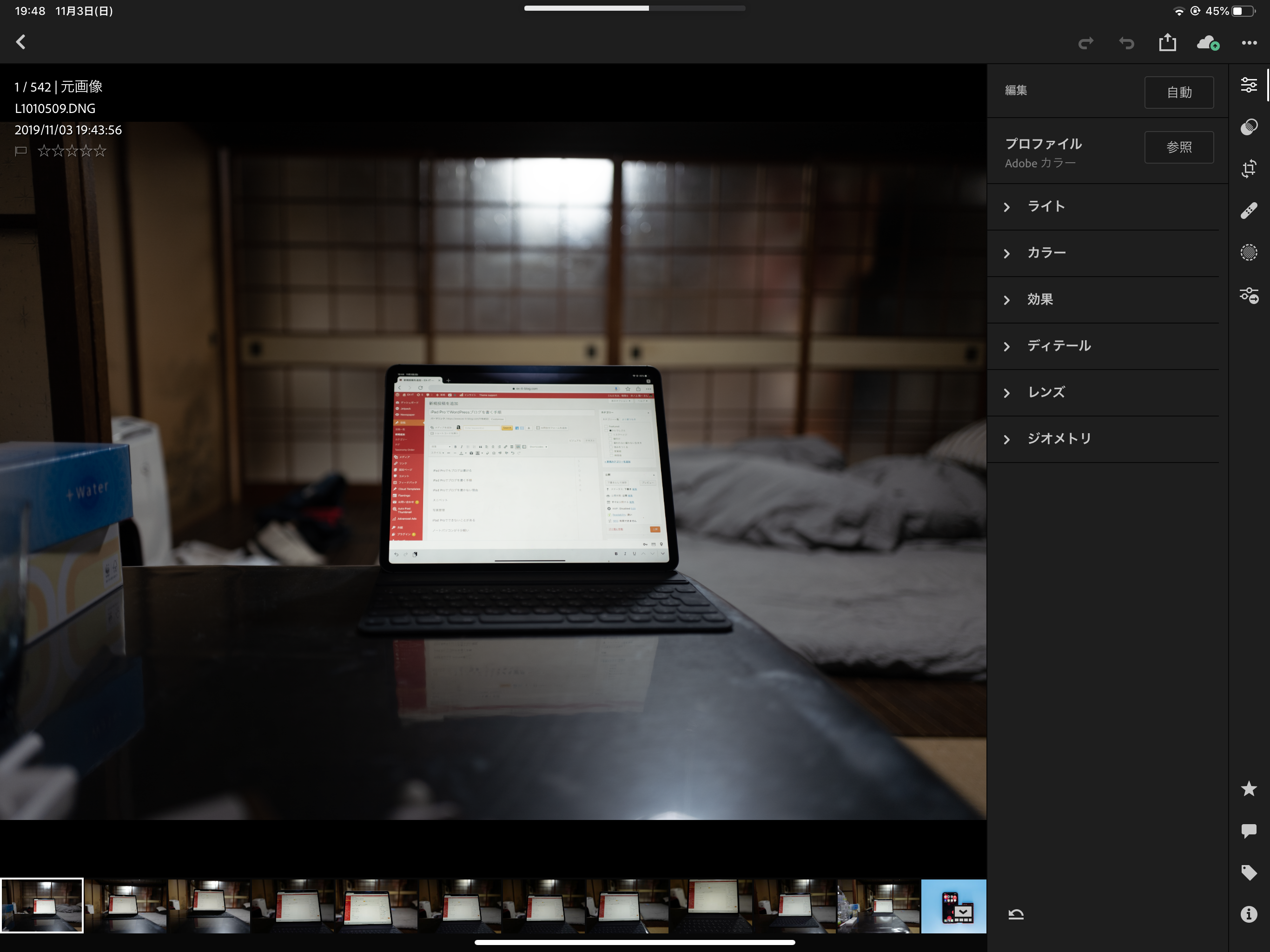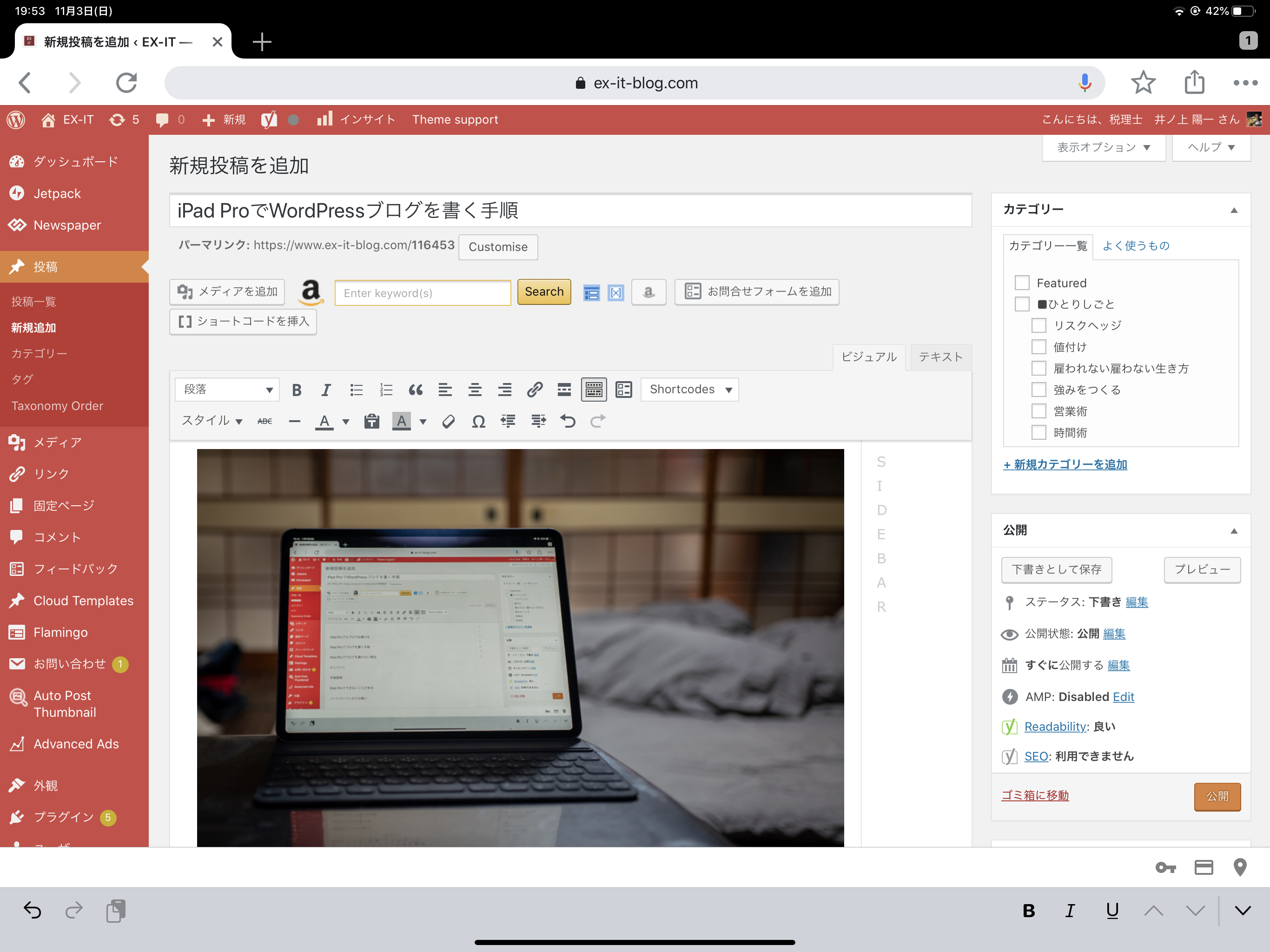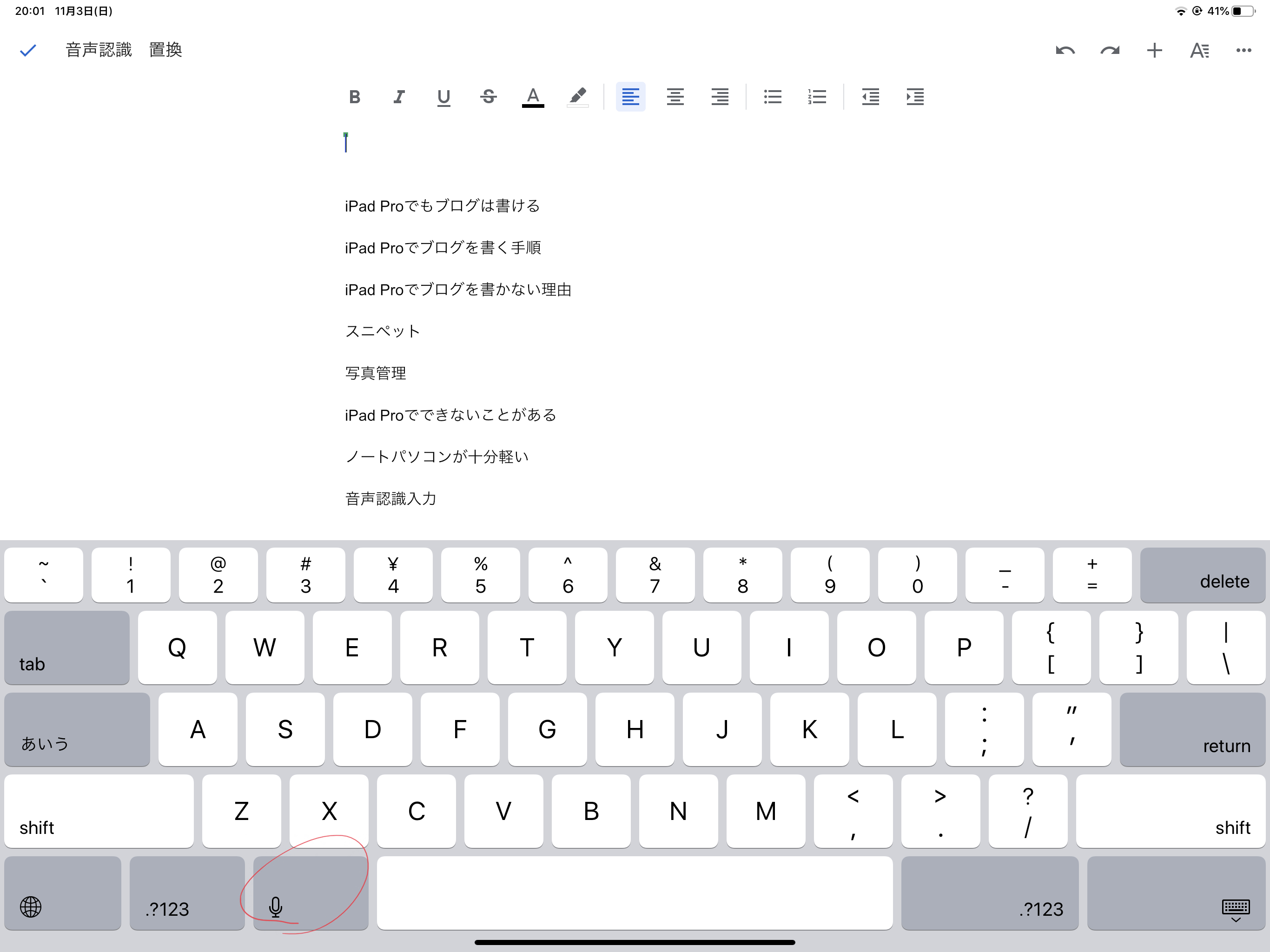iPadでもWordPressブログを書くことができます。
iPadで書くならどうやって書くか、音声認識入力をする方法をまとめてみました。
(この記事もiPad Pro12.9インチのみで書きました)
※iPad Pro12.9インチとSmart keyboard by Leica Q
iPad Proでもブログは書ける
iPad ProでもWordPressブログを書くことができます。
パソコンを使わずに書くことができるわけです。
スマホと違ってiPadではキーボードを使うことができるので、パソコンと変わらぬ操作性でブログを書ける可能性があります。
ただし、キーボード(Apple純正のSmart Key board)をつけたまま音声認識入力をする場合は、ちょっとした操作が必要です。
キーボードの方向キー下をタップして、画面の右下にV字のアイコンが表示されたら、そこを長押しします。
そうすれば画面内にキーボードが表示されるので、マイクのアイコンをクリックすれば音声認識入力ができるようになります。
WordPressブログを書くには、ブラウザでWordPressの管理画面にアクセスする他、純正のWordPressアプリを使う方法がありますが、今回はブラウザで書く方法でやってみました。
iPad Proでブログを書く手順
iPadでWordPressブログを書くのであれば、次のようにやります。
ブラウザでWordPressWordPressの管理画面を開く
iPadのブラウザを開きます。
ブラウザはSafariでもChromeでもかまいません。
WordPressの管理画面にアクセスして新規作成画面にしましょう。
おまけコーナーを書く
私はまず、ブログ下部のおまけコーナーを書きます。
その部分をスニペットを使っているので、iPadでは、設定→一般→キーボード→ユーザー辞書で設定しました。
WordPressの投稿画面のテキストタブをタップし、スニペットで定型文を入れて、
書いていきます。
さらに、これを保存用にEvernoteにコピーしているのですが、iPadだと少々やりにくいです。
タイトルと見出しを決める
どんな記事を書くか決めたら、タイトルと見出しを決めます。
見出しは3つ決めておくのがおすすめです。
全体像を決めてから、ブログを書いたほうが早く、かつ方向性に迷わずに済みます。
写真を準備する
私の場合、ブログには写真か図を必ず1つは使うようにしていますので、その写真を準備します。
今回はデジカメのライカQで撮りましたので、カードリーダーがあればiPadに直接取り込むことができますが、今旅先で持ってきていないのでアプリ経由で取り込みました。
写真を取り込んだ後は、Lightroomというアプリで加工します。
加工が終わったら、WordPressの管理画面で、[メディアを追加]→[ファイルをアップロード]で、フォトライブラリやブラウズから画像をアップロード(サーバーに保存し、ブログで使えるようにする)することができます。
トップの写真だけ事前に準備して、あとは記事を書きながら準備することが多いです。
スクリーンショットは、Command+Shift+3でもできます。
(電源と音量アップボタンを同時押しでも可能)
写真を入れるのは必須ではありませんが、iPadでも同じことができるというわけです。
Googleドキュメントを開き、見出しを入れる
ここ最近はブログを音声認識入力で書いており、iPadでも音声認識入力はできます。
音声認識入力した後にGoogle Apps Script(GAS)というプログラムで、音声認識結果を補正していますので、そのしくみをiPadでも同じように使いました。
GAS正規表現置換で、Googleドキュメント音声認識入力のデメリットを補う方法
Googleドキュメントにブログ本文を書く必要がありますので、iPadアプリのGoogleドキュメントを開きそこに見出しを入れていきます。
本文を書く
前述した方法で、音声認識入力ができるようにしてから本文を書いていきます。
今まさにやっているところです。
ブラウザでプログラムを動かす。
iPad ProでもGASを使うことができます。
Googleドキュメントに音声認識入力した結果をこのプログラムで補正し、その結果を表示させ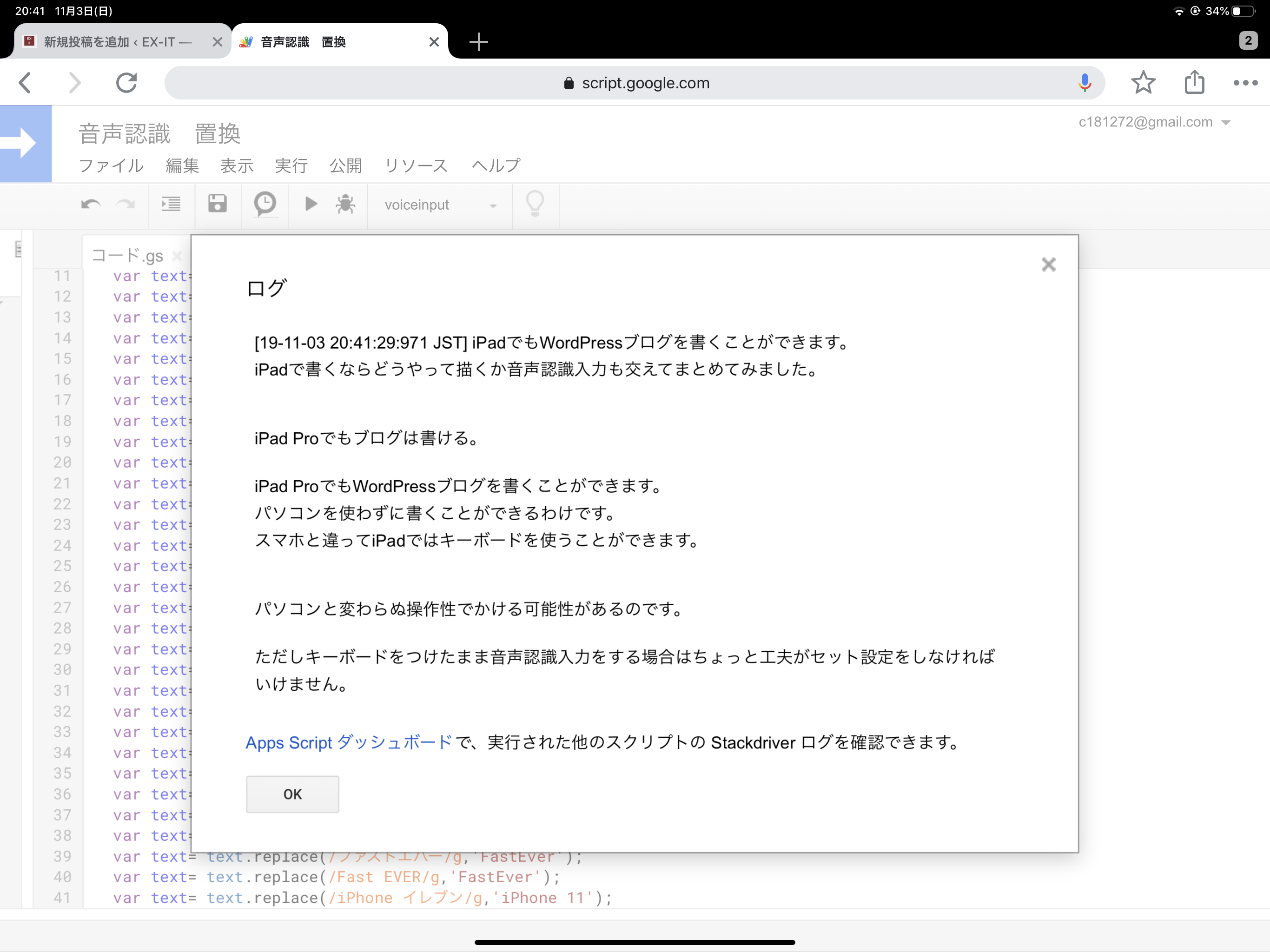 それをWordPressブログに貼り付けます。
それをWordPressブログに貼り付けます。
改行があるところには、「。」を入れ、その他、認識しにくいところを変換しているプログラムです。
ワードプレス→WordPressといった変換もしています。
(。はiPadだと「まる」といえば入りますが、音声認識入力のリズムが崩れるのでプログラムで入れています)
音声認識入力結果の補正と仕上げ
音声認識入力の結果を、さらに修正しながら記事を仕上げていきます。
間に写真を入れるときはこのときにやっています。
見出し部分にh2タグやh3タグに変更するのもこのタイミングです。
(Googleにも見出しであるとわかってもらうため、そして、見栄えのために大事なことです)
該当部分を選択して、ショートカットキーで変更できます。
見出し2はcontrol+option+2、見出し3はcontrol+option+3です。
最終確認して公開
記事を最終的に確認してから、アイキャッチ画像を確認し、投稿のURLを変更してから公開します。
FacebookとTwitterには手動でアップしているので、それもiPad上でやることは可能です。
iPad Proでブログを書かない理由
iPad Proでブログを書けるのですが、私は書いていません。
次のような理由があるからです。
スニペットツール
パソコンではスニペットツール(PhaseExpress)をを使っています。
スニペットツールとは、書くことをを速くするソフトであり、欠かせないものです。
「!o」で「おはようございます」 スニペットツール(Dash・PhraseExpress)の登録パターン
iPadにもスニペットツールはあるのですが、PhaseExpressがなく、互換性もありません。
ブログ用に、iPadでも設定していくというのは大変であり手間です。
パソコンだけでブログを書いていたほうが効率はよくなります。
リンクを貼るツール
パソコンでは、Chromeの拡張機能のCreateLinkを使って、記事中のリンクをつくっています。
これがないiPadではリンクをつくるのが手間です。
写真管理
iPadに写真を取り込むときにSDカードで取り込んだり、Wi-Fi経由で取り込んだりすることはできますが、加工や整理は、やはりパソコンが便利です。
タッチで操作できてiPadのほうが便利な部分もありますが。
iPad Proでできないことがある
iPadでもできないことがあります。
パソコンのソフトでiPadで使えないものも多いです。
Excelのマクロも使うことができません。
そもそもExcelでできることもiPadとパソコンでは違いますので、Excelのネタを書くときはパソコンが必須です。
その他、キー操作もキーボードがあるとはいえ、不便なところもあります。
・deleteキーがない
・ファンクションキーがない(F10キーで変換ができないのがつらい)
・方向キーが遅い(押しっぱなしで動くスピードが遅い)
・英数モードにしないとショートカットキーが使えないものがある
ノートパソコンが十分軽い
iPadでブログを書けるなら、パソコンを置いて外にいける可能性はあります。
しかしながら前述のとおりiPadでできないこともありますので、パソコンを持ち歩くことは欠かせません。
ノートパソコンも私は1kg弱のものを使っていますので十分軽く、iPadだけにするメリットというものがそれほどないのです。
VAIO SX14 ALL BLACK EDITION 無刻印キーボード 購入後レビュー
音声認識入力
声認識入力の精度に関しては、iPad(Appleの音声認識)でも、なかなかの精度です。
ただし、私が使っている音声認識入力の補正をするプログラムは、Googleの音声認識入力をもとにして最適化していますので、その部分で非効率な面もあります。
Appleの音声認識は、アルファベットが弱い気が。
(私の滑舌のせいかもしれませんが)
Appleでは、「改行」といえば改行できるのが便利なようで、音声認識のリズムが狂います。
。や、も同様です。
(Googleではプログラムで改行や「。」をつけ、「、」は手入力です)
またアップルの音声認識入力は長文を入力していると途中で途切れる回数が多く、Googleよりもちょっと使いにくく感じます。
キー入力すると不安定になる(認識しなくなる)ことも。
パソコンではマイクを使っていますが、iPadではマイクなしでもなかなかの精度というのはメリットではあるのですが。
その他、タッチ操作が使えたりApple Pencilを使えたりするのがメリットではありますが(今のメインパソコンはタッチ、ペン非対応なので)、現状は、上記のような理由から、私はiPadではブログ記事を書かないようにはしてしています。
iPad ProにはSIMも入れていて、常時通信できるようにし、ブログを書きやすい環境ではあるのですが、それでもiPadにはiPadなりの使い方があり、パソコンの補助的なものという位置づけは変わらないかなぁという感じです。
ブログを書きたい方、書いている方で、新しくパソコンを買おうかiPadを買おうかと考えてらっしゃるなら、パソコンの優先順位のほうがやはり高いかと。
<!—Ads1–>
■編集後記
昨日は、大分の妻の実家へ。
七五三のためでもあります。
大分 五郎一
大分 RINGO
■娘(2歳)日記
妻の実家にて、いとこ(妻のお兄さんの娘。4歳)と会いつつも、お互い恥ずかしがって牽制。
後半になってようやく遊びはじめ、一度遊び始めると仲良く走り回ってしました。
■著書
『税理士のためのプログラミング -ChatGPTで知識ゼロから始める本-』
『すべてをがんばりすぎなくてもいい!顧問先の満足度を高める税理士業務の見極め方』
ひとり税理士のギモンに答える128問128答
【インボイス対応版】ひとり社長の経理の基本
「繁忙期」でもやりたいことを諦めない! 税理士のための業務効率化マニュアル
ひとり税理士の自宅仕事術
リモート経理完全マニュアル――小さな会社にお金を残す87のノウハウ
ひとり税理士のセーフティネットとリスクマネジメント
税理士のためのRPA入門~一歩踏み出せば変えられる!業務効率化の方法~
やってはいけないExcel――「やってはいけない」がわかると「Excelの正解」がわかる
AI時代のひとり税理士
新版 そのまま使える 経理&会計のためのExcel入門
フリーランスとひとり社長のための 経理をエクセルでトコトン楽にする本
新版 ひとり社長の経理の基本
『ひとり税理士の仕事術』
『フリーランスのための一生仕事に困らない本』
【監修】十人十色の「ひとり税理士」という生き方